CentOS(Community Enterprise Operating System,中文意思是:社區企業操作系統)是Linux發行版之一,它是來自於Red Hat Enterprise Linux依照開放源代碼規定釋出的源代碼所編譯而成。由於出自同樣的源代碼,因此有些要求高度穩定性的伺服器以C ...
CentOS(Community Enterprise Operating System,中文意思是:社區企業操作系統)是Linux發行版之一,它是來自於Red Hat Enterprise Linux依照開放源代碼規定釋出的源代碼所編譯而成。由於出自同樣的源代碼,因此有些要求高度穩定性的伺服器以CentOS替代商業版的Red Hat Enterprise Linux使用。兩者的不同,在於CentOS並不包含封閉源代碼軟體。

CentOS6.9下載地址:由中國科學技術大學和USTCLUG為您提供。
http://centos.ustc.edu.cn/centos/6.9/isos/x86_64/CentOS-6.9-x86_64-bin-DVD1.iso
使用VMware創建一個新的虛擬機:

自定義可以更詳細的配置虛擬機的各項信息;
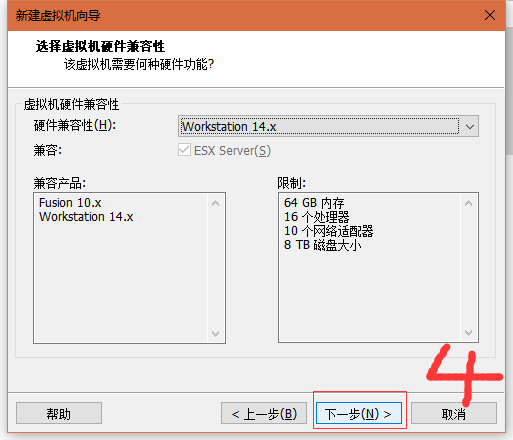
虛擬機相容性信息,有些系統需要其他硬體相容性;
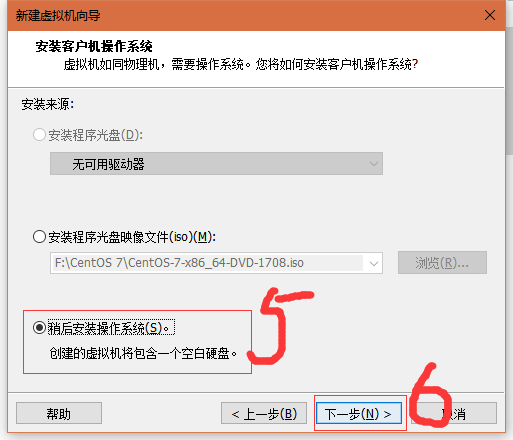
稍後安裝操作系統,這樣可以更詳細的配置虛擬機的信息;
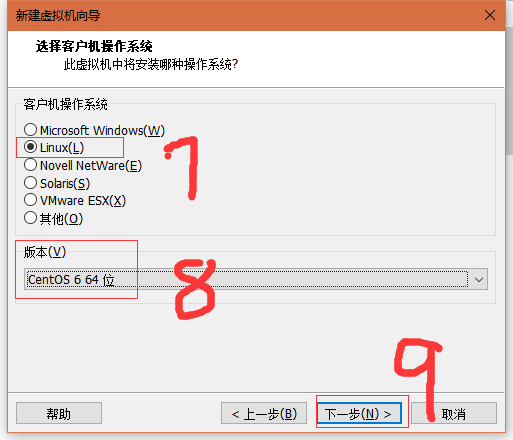
選擇linux,版本位CentOS6 64位;
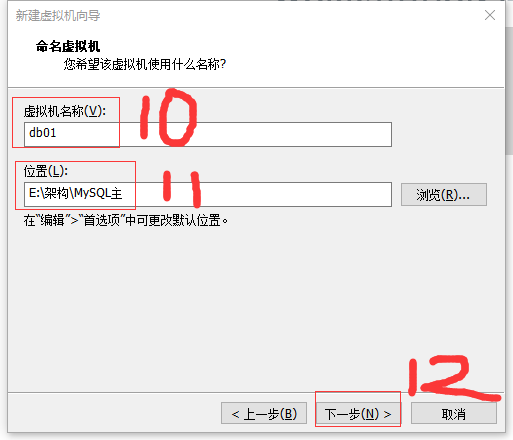
給虛擬機起一個名字並配置虛擬機存放位置;
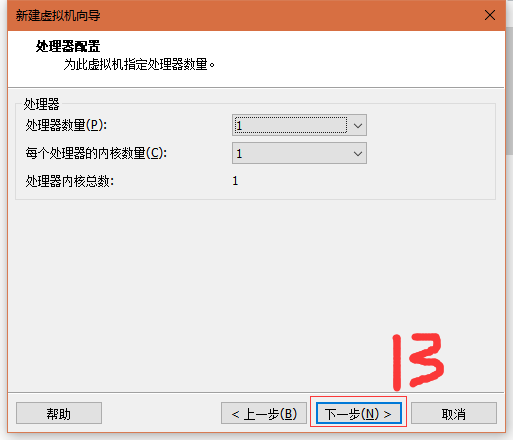
配置虛擬機的CPU,機器性能好的可以多給;
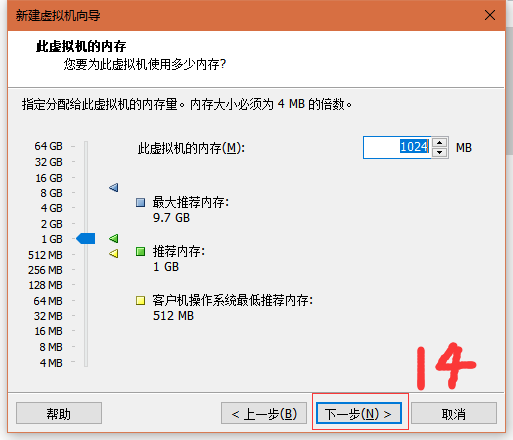
配置虛擬機的記憶體;
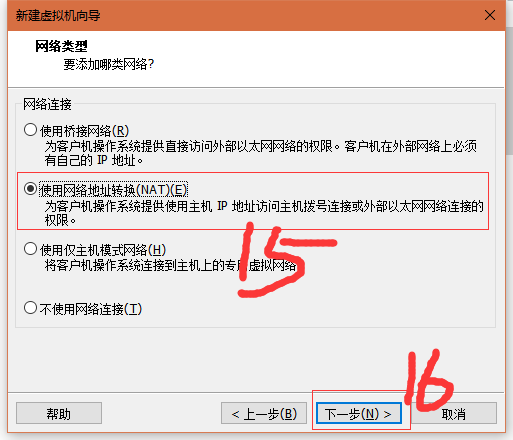
配置虛擬機的網路,net模式;
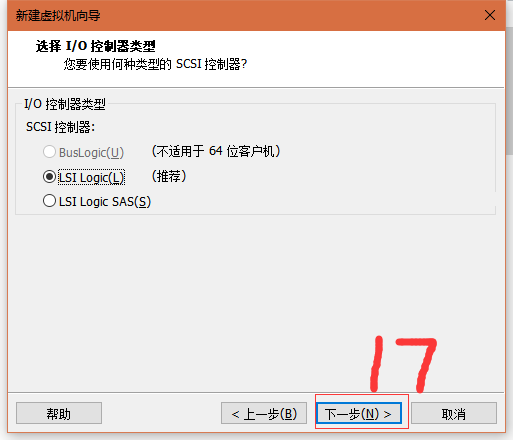
配置虛擬機的SCSI控制器,預設即可;
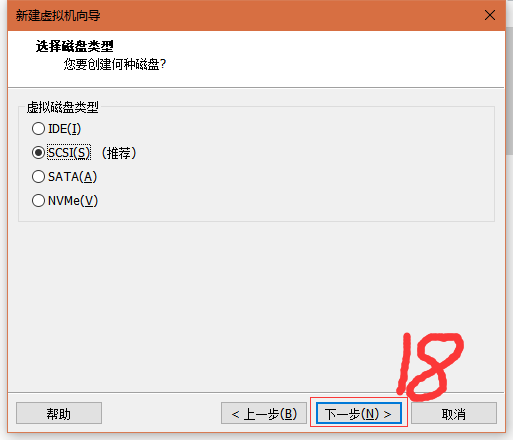
配置虛擬機的硬碟,預設即可;
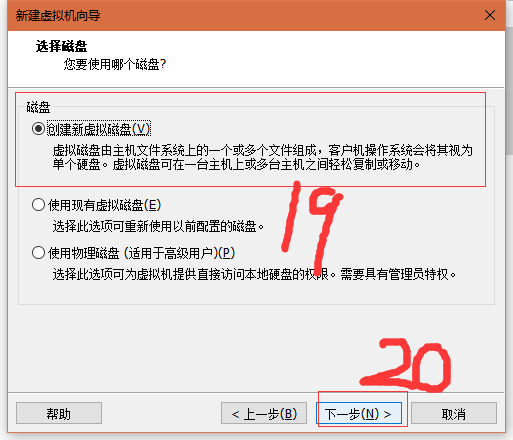
預設創建一個新的硬碟;
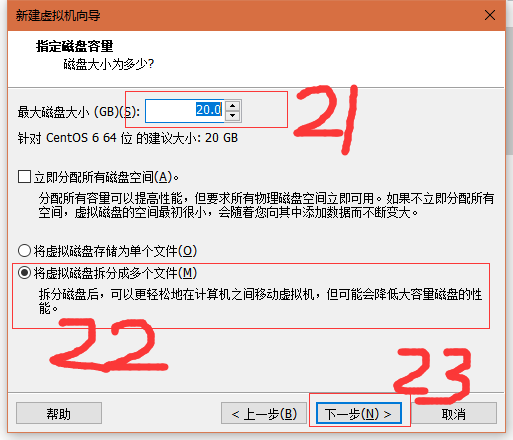
為虛擬機的硬碟配置大小,根據情況定義大小;
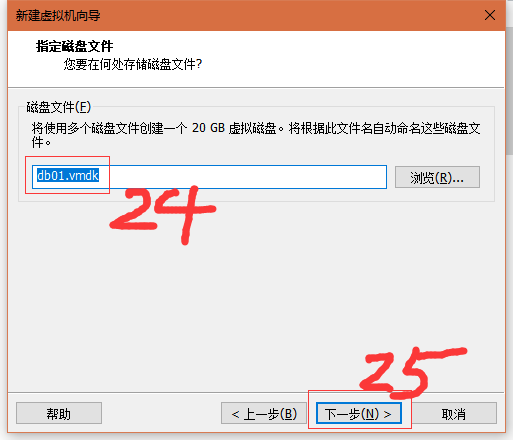
WMware生成相應的文件名;

這樣一個空的虛擬機就創建完成了;
接下來安裝CentOS 6.9系統;
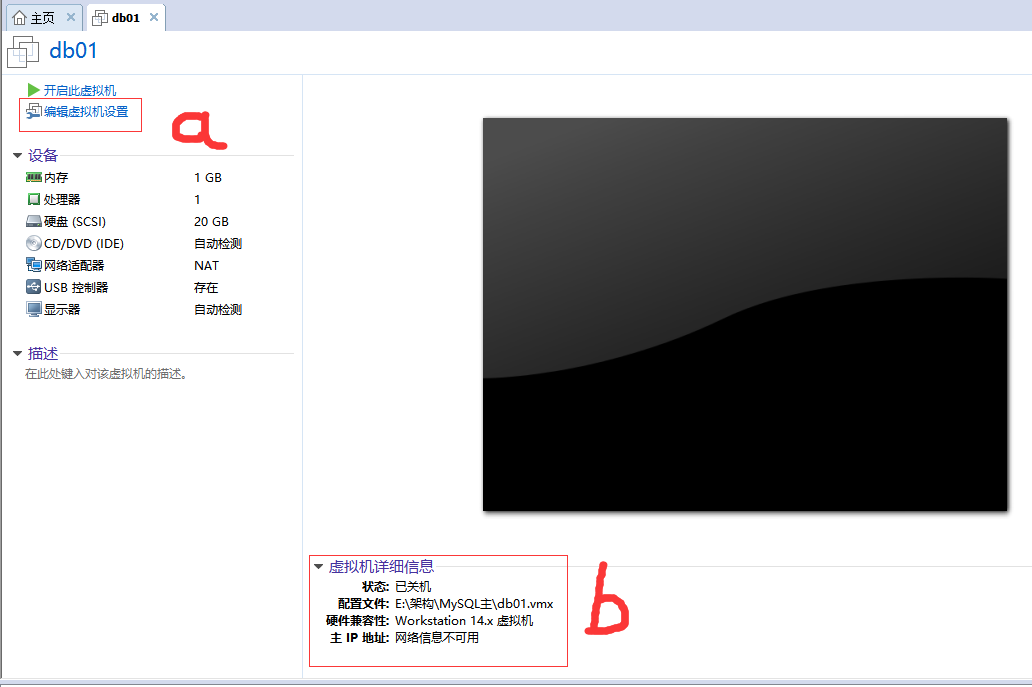
a,打開編輯虛擬機設置,b,目前虛擬機詳細信息;
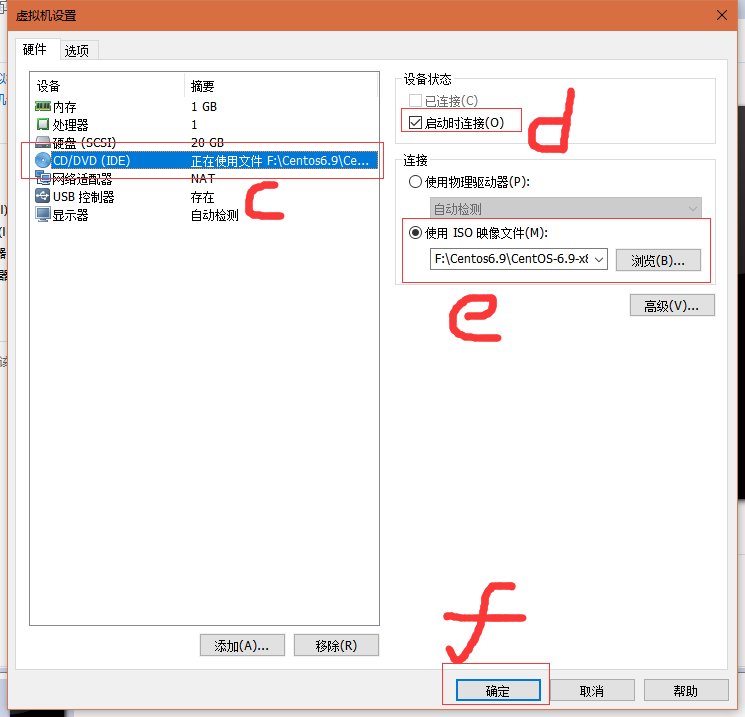
c,找到cd/dvd;
d,勾上啟動時連接,這樣開機就能連上光碟;
e,選擇下載好的鏡像,確定,開啟此虛擬機進行安裝CentOS系統了;
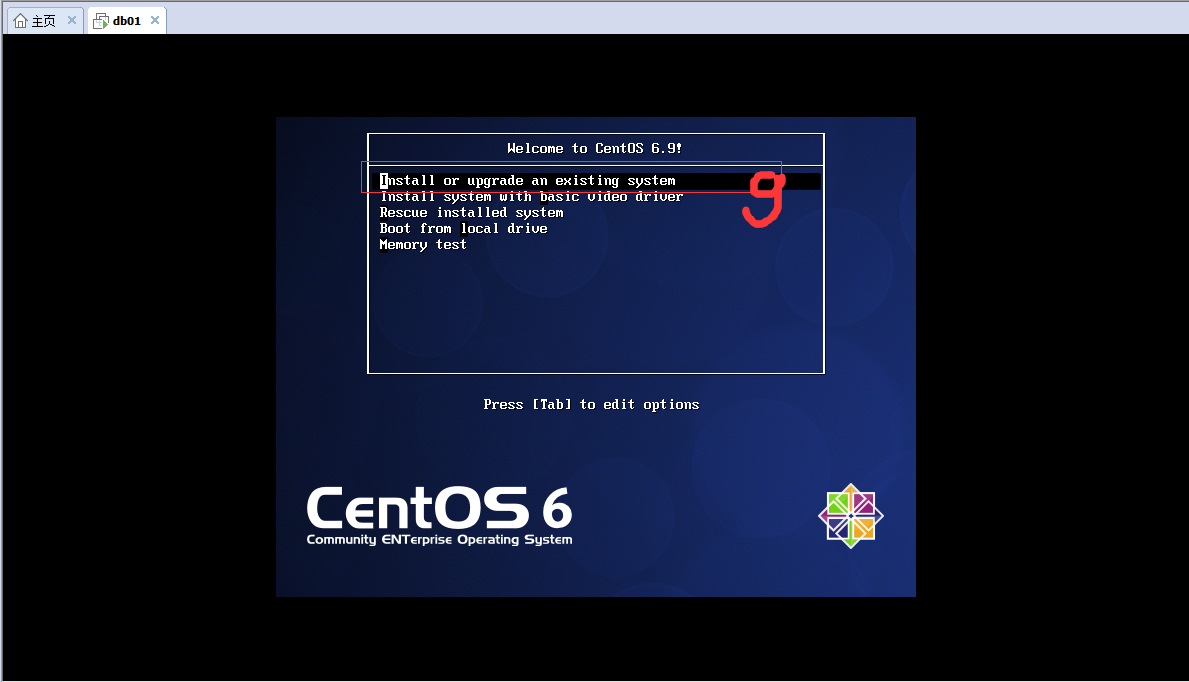
這裡選擇第一個;
界面詳細說明:
| install or upgrade an existing system | 安裝或升級現有系統 |
| install system with basic video driver | 用基本的視頻驅動程式安裝系統 |
| rescue installed system | 救援安裝系統 |
| boot from local drive | 從本地驅動器引導 |
| memory test | 記憶體測試 |
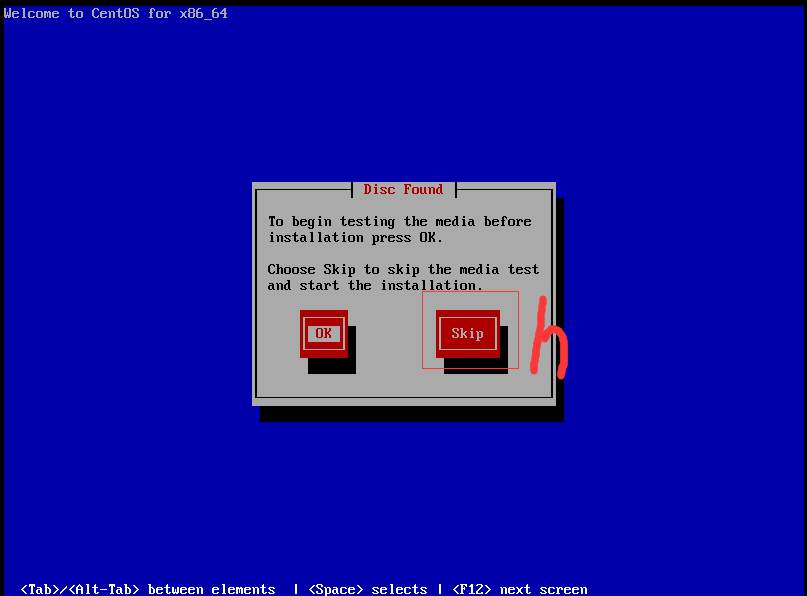
h,選擇跳過檢測安裝介質並啟動安裝;

安裝界面展示,進入下一步;
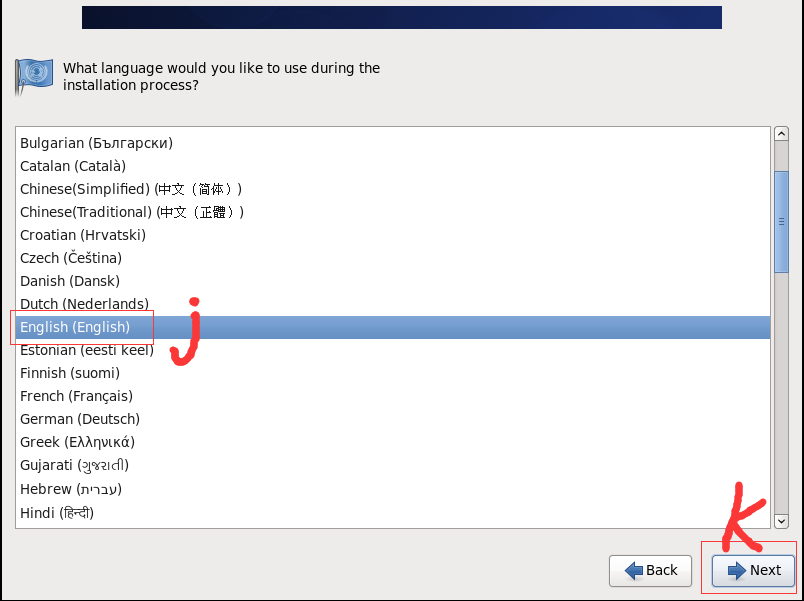
語言選擇接面,根據習慣選擇語言,預設選擇英語;
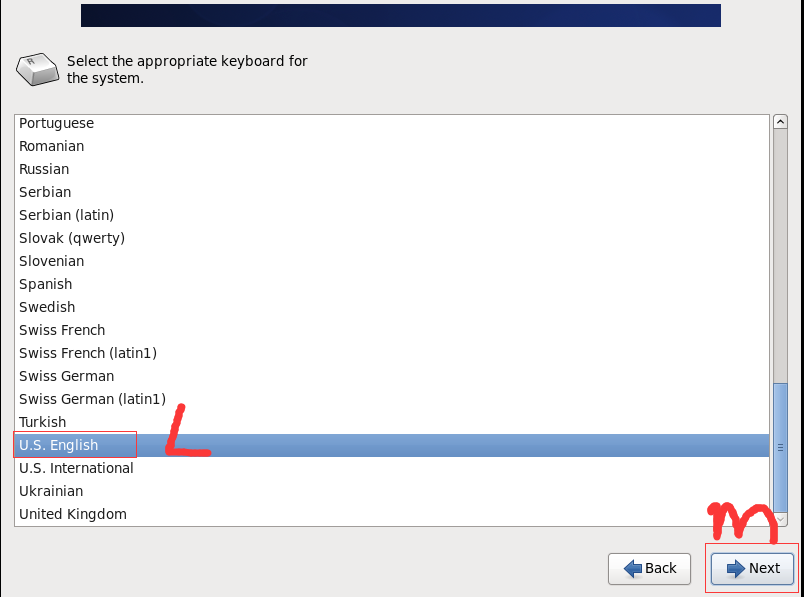
選擇鍵盤;
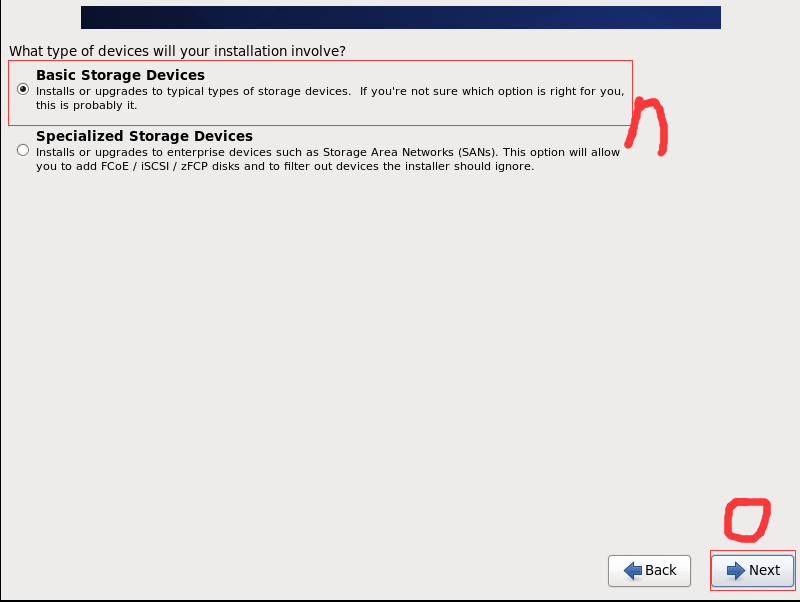
如無特定的企業級設備,選擇Basic Storage Devices 基礎存儲設備;

是否要清空磁碟里的數據,因為是一個新的磁碟,所以選Yes,discard any data;
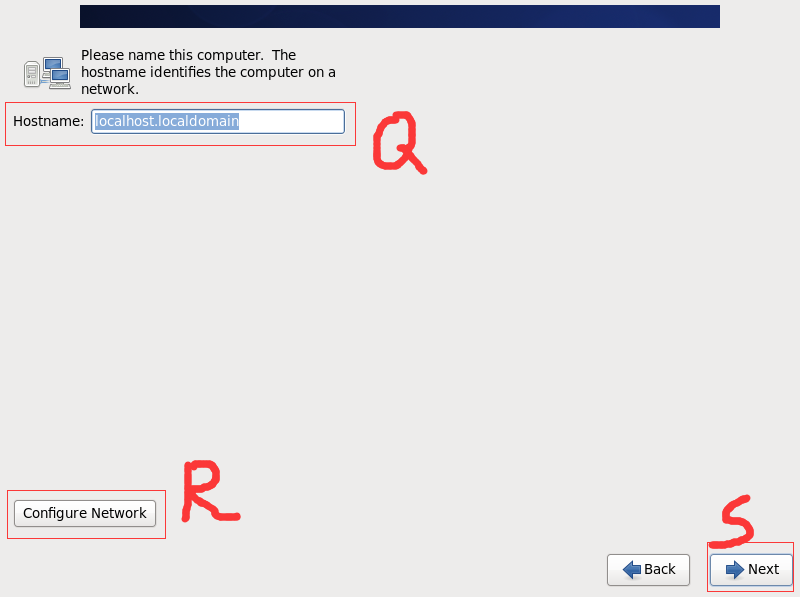
Q,設置主機名;
R,網路配置;
可以在這裡設置主機名與網路信息,也可以安裝完系統後在配置;
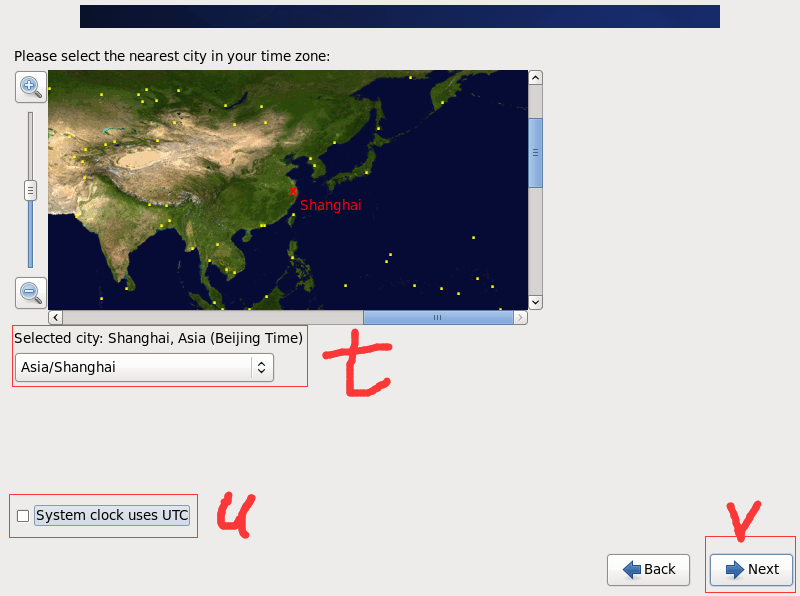
t,修改時區;
u,使用系統時間;
修改時區為上海,這裡不勾選使用系統時間,因為會與正常時間相差8個小時;
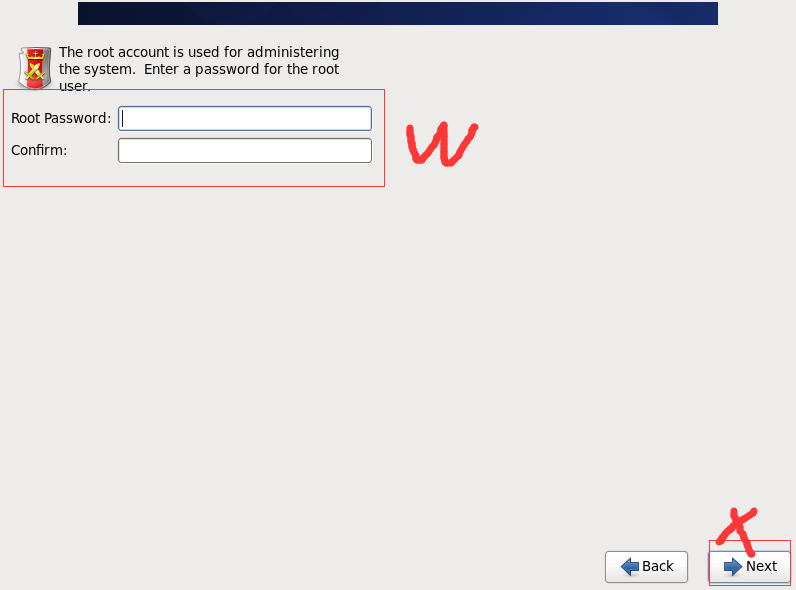
配置root密碼,如果不設置,系統會隨機設置密碼;

磁碟分區設置,選擇“創建自定義佈局”;
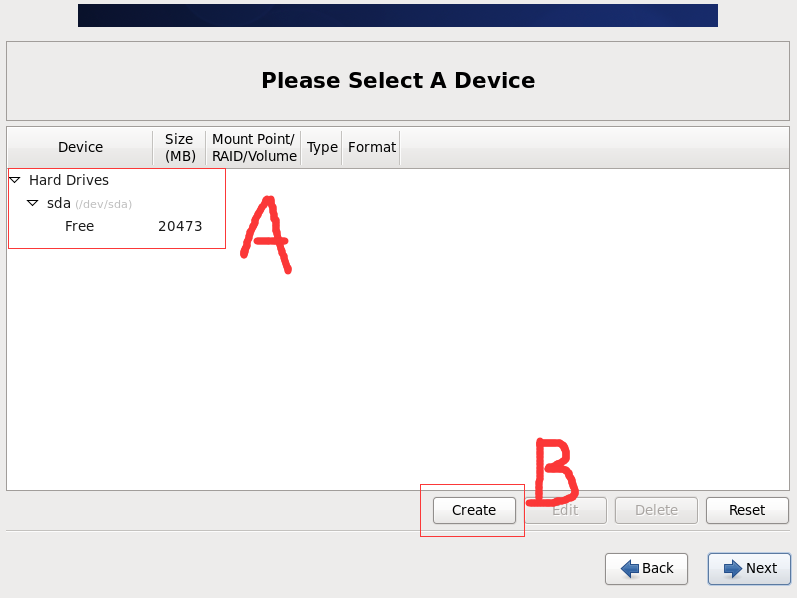
A,硬碟大小;
B,創建磁碟,快捷鍵、ctrl+c,ctrl+r
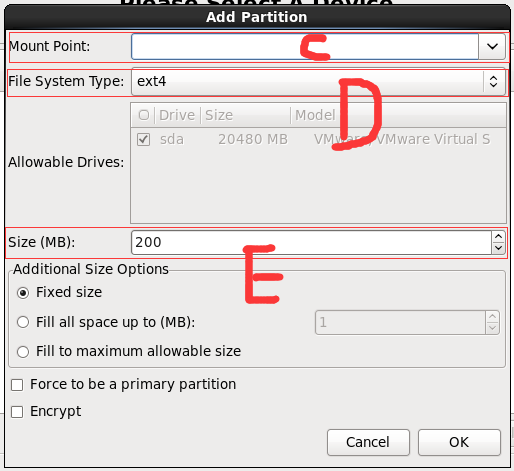
C,選擇分區;
D,分區類型;
E,分區大小;

F,分區效果展示,其中的,/boot分區為引導分區、swap分區為虛擬記憶體分區,一般設置成物理記憶體的1.5倍即可、/(根)分區,硬碟配給大的可以再配置一個/data分區,用來專門存儲數據;
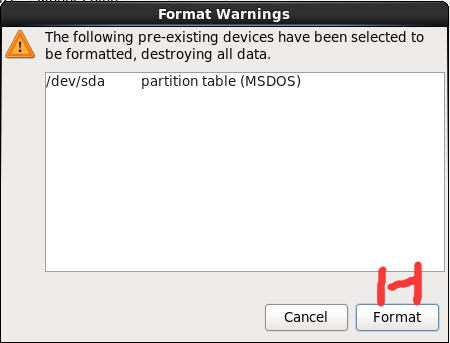
格式化警告,可以直接進行格式化;
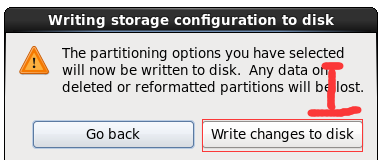
將分區結構寫入磁碟,這樣磁碟中如果有數據會被清除,Go back可以回退,不夠所有步驟需要重新來;
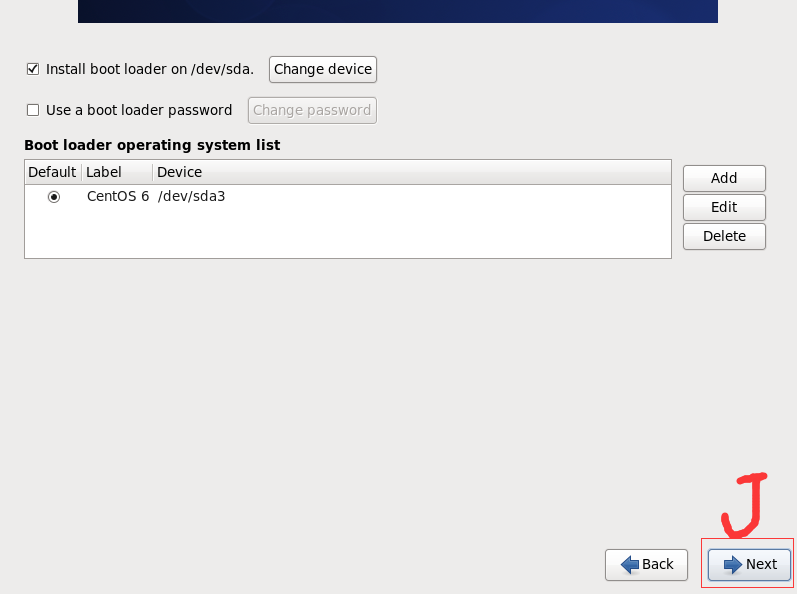
引導裝載程式設置,Next;
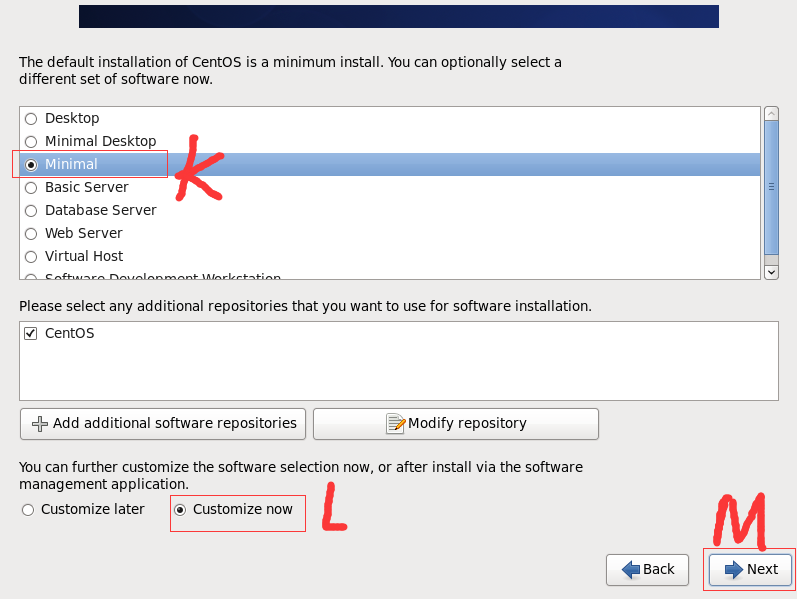
K,這裡選擇最小化安裝,最小化安裝是最安全的安裝方式,自定義安裝;

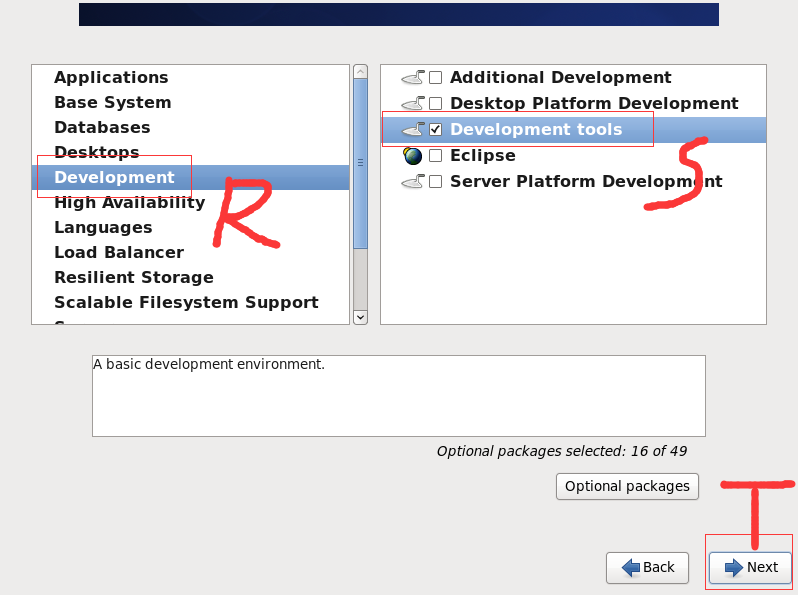
選擇常用的軟體包,這些包中有常用的命令;
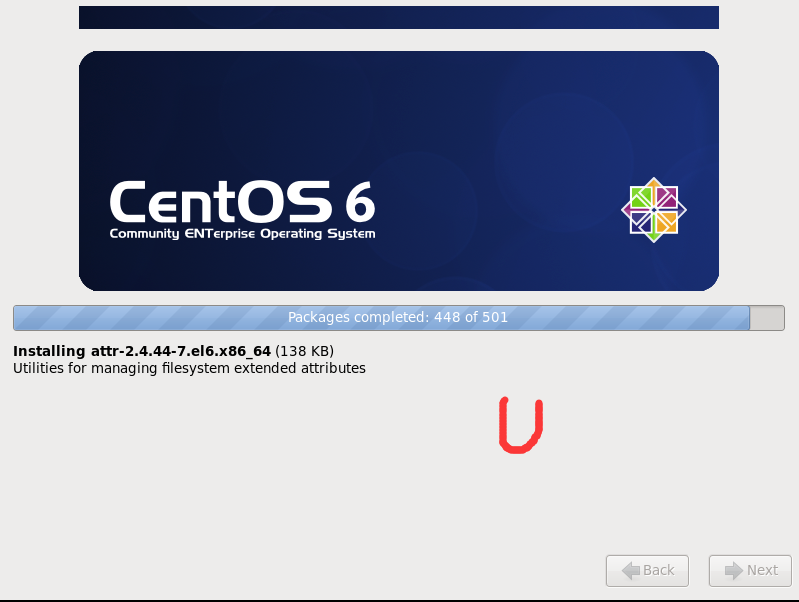
系統正在安裝軟體,大約需要501個包,根據系統情況而定;

系統安裝完成,重啟,就能到login界面了;
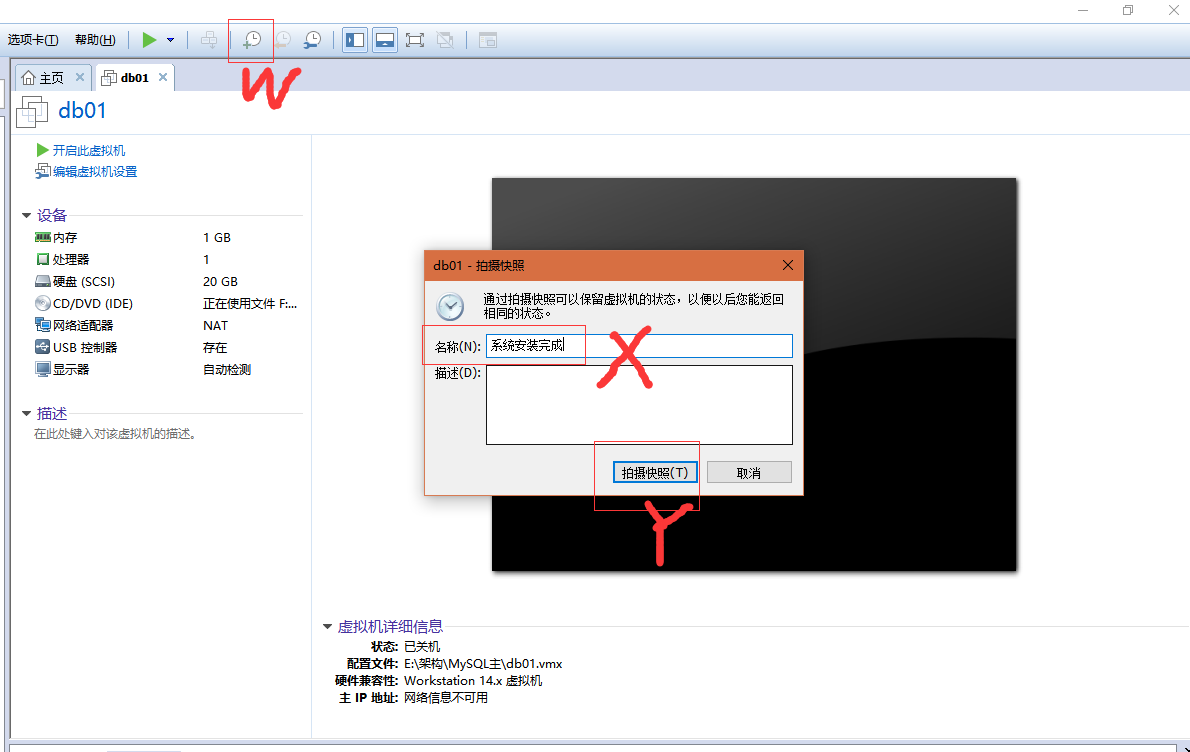
系統安裝完成,進行快照拍攝,對系統誤操作時,可以進行狀態還原。
CentOS6.9系統優化,個人使用習慣優化;


